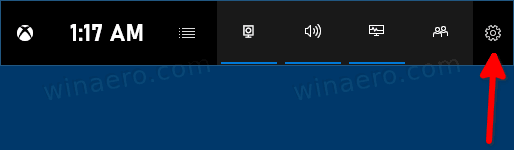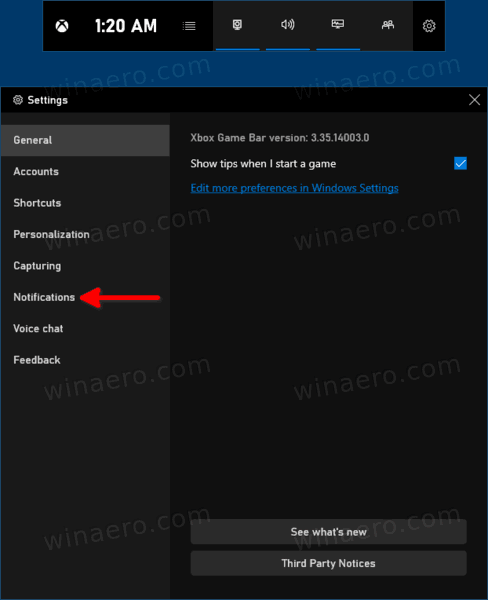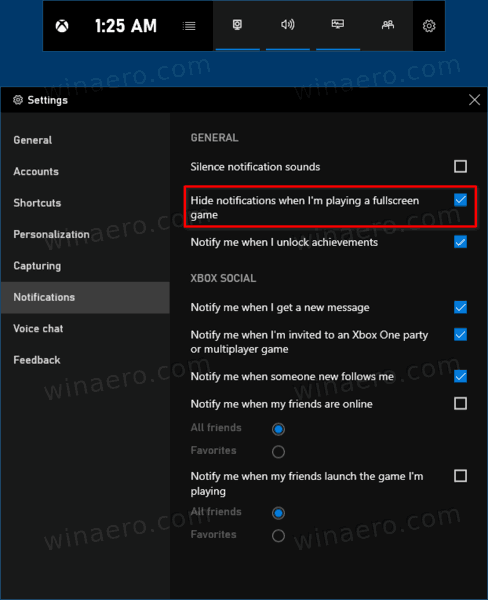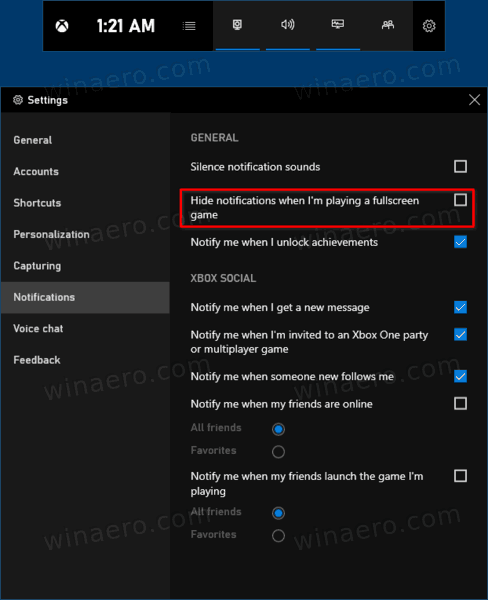উইন্ডোজ 10-এ ফুলস্ক্রিন গেম খেললে কীভাবে বিজ্ঞপ্তিগুলি দেখায় বা লুকান
উইন্ডোজ 10 আপনাকে যখন একটি পূর্ণস্ক্রিন গেম খেলবে তখন আপনাকে ডেস্কটপ বিজ্ঞপ্তিগুলি প্রদর্শন বা আড়াল করার অনুমতি দেয়। এই বিকল্পটি এক্সবক্স গেম বারে প্রয়োগ করা হয়েছে, যা অনুমতি দেয় গেমসের জন্য আপনার পিসি অনুকূলকরণ ।
বিজ্ঞাপন
উইন্ডোজ 10 একটি সঙ্গে আসে এক্সবক্স গেম বার বৈশিষ্ট্য যা এক্সবক্স অ্যাপের অংশ ছিল। দিয়ে শুরু নির্মাতারা আপডেট সংস্করণ 1703 , এটি অপারেটিং সিস্টেমের সাথে সরাসরি পৃথক উপাদান হিসাবে সংহত করা যায় যা হতে পারে না সহজেই আনইনস্টল করা সুতরাং আপনি যদি এক্সবক্স অ্যাপ্লিকেশনটি সরিয়ে দেন তবে এটি সেখানে।
গেম বার উইন্ডোজ 10-এ বিল্ট-ইন এক্সবক্স অ্যাপের অংশ ছিল 10 উইন্ডোজ 10 বিল্ড 15019 দিয়ে শুরু করে এটি একটি it সেটিংসে স্বতন্ত্র বিকল্প । এটি একটি বিশেষ সরবরাহ করে গ্রাফিকাল ইউজার ইন্টারফেস যা স্ক্রিনের বিষয়বস্তু রেকর্ড করতে, আপনার গেমপ্লে ক্যাপচার করতে এবং একটি ভিডিও হিসাবে এটি সংরক্ষণ করতে, স্ক্রিনশট নিতে এবং আরও অনেক কিছুতে ব্যবহৃত হতে পারে। ক্যাপচার করা ভিডিওগুলি একটি এমপি 4 ফাইল হিসাবে সংরক্ষণ করা হয় এবং স্ক্রিনশটগুলি .png ফাইল হিসাবে সংরক্ষণ করা হয় ফোল্ডারে সি: ব্যবহারকারীরা আপনার ব্যবহারকারীর নাম ভিডিওগুলি ures ক্যাপচারগুলি।গেম বারের সর্বশেষতম সংস্করণটি ইউনিভার্সাল উইন্ডোজ প্ল্যাটফর্ম (ইউডাব্লুপি) এর উপর ভিত্তি করে।
সাম্প্রতিক উইন্ডোজ 10 সংস্করণে আপডেট গেম বারটির নাম দেওয়া হয়েছে এক্সবক্স গেম বার। নাম পরিবর্তন মাইক্রোসফ্টের এক্সবক্স লাইভ গেমিং পরিষেবাটির সাথে বৈশিষ্ট্যটির দৃ tight় সংহতকরণ দেখানো।

উইন্ডোজে ফুলস্ক্রিন গেম খেলার সময় বিজ্ঞপ্তিগুলি অক্ষম করতে 10,
- খোলা এক্সবক্স গেম বার ।
- প্রধান প্যানেলে (হোম প্যানেল) গিয়ার আইকন সহ সেটিংস বোতামে ক্লিক করুন।
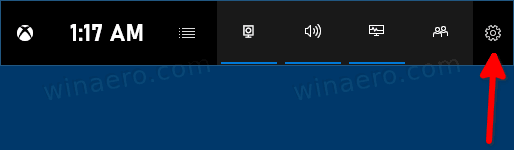
- ক্লিক করুনবিজ্ঞপ্তিবাম দিকে.
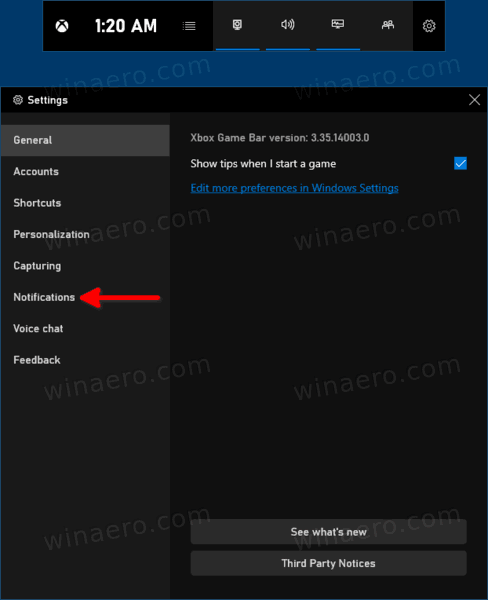
- ডানদিকে, অপশনটি চালু (চেক) করুনআমি যখন একটি পূর্ণস্ক্রিন গেম খেলছি তখন বিজ্ঞপ্তিগুলি লুকানবিজ্ঞপ্তি অক্ষম করতে।
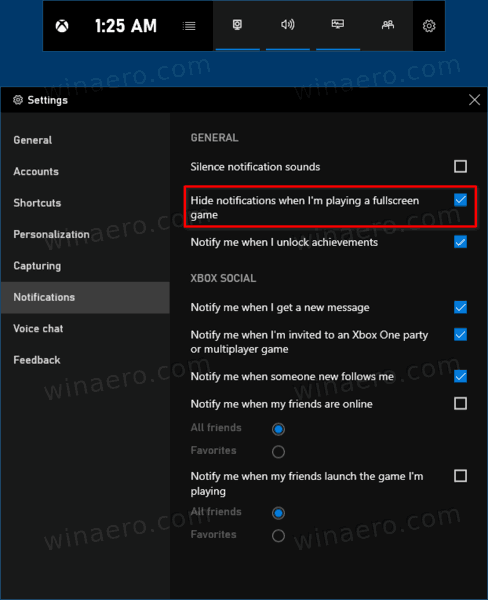
- পরবর্তীতে, আপনি এটিটি (অন অফ) অনিচ্ছুক করতে পারেনআমি যখন একটি পূর্ণস্ক্রিন গেম খেলছি তখন বিজ্ঞপ্তিগুলি লুকানবিজ্ঞপ্তিগুলি সক্ষম করার বিকল্প।
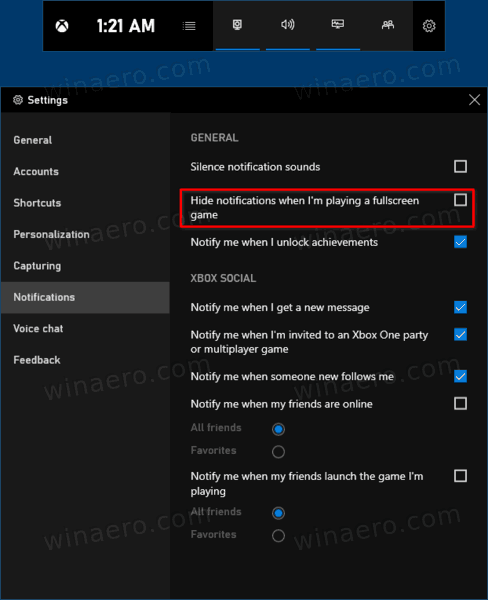
এটাই.
আগ্রহের নিবন্ধগুলি
- উইন্ডোজ 10 এর এক্সবক্স গেম বার থেকে ওভারলে বাটনগুলি যুক্ত করুন বা সরান
- উইন্ডোজ 10-এ গেম বার কীবোর্ড শর্টকাটগুলি পরিবর্তন করুন
- উইন্ডোজ 10 এ কীভাবে হালকা বা গা Game় গেম বার থিম সেট করবেন
- উইন্ডোজ 10 এ কিভাবে গেম বার টিপস অক্ষম করবেন
- উইন্ডোজ 10 এ গেম বার এবং গেম ডিভিআর অক্ষম করুন
- উইন্ডোজ 10 এ গেম ডিভিআর ক্যাপচার ফোল্ডারটি কীভাবে পরিবর্তন করবেন
- উইন্ডোজ 10 এ গেম মোড বিজ্ঞপ্তিগুলি সক্ষম বা অক্ষম করুন
- কিভাবে উইন্ডোজ 10 এ গেম মোড সক্ষম করবেন